DA#사용 시 기존에 구축된 DB를 연결해 ERD를 구축하는 기능을 제공한다
바로 'DB리버스' 기능인데 여기서 구축된 DB서버에 DBMS가 tibero 일 때 연결하는 방법을 설명한다.
1.

DA# Modeler5 를 킨 후
리버스 -> db리버스를 선택한다.
2.

위와같이 입력을 하지만 '데이터 소스' 가 무슨 의미인지 모르겠다. 그리고 접속을 시도하면
[Microsoft][ODBC 드라이버 관리자] 데이터 원본 이름이 없고 기본 드라이버를 지정하지 않았습니다.
라는 오류메시지를 return 받는다.
3.

이 문제점을 해결하기 위해 odbc 데이터 원본에 들어간다
여기서 32bit로 진행한다(이유는 잘 모르겠다. 필자도 64bit로 진행해봤지만 연결이 되지 않아 32bit로 하니 진행이 되었다)
4.

위의 사진과 같이 odbc에 tibero가 등록이 되어 있다면 이 단계를 넘어 뛰어도 된다. 하지만 위의 애러가 떳다면 해당 odbc는 존재하지 않을것이다.
5.
Message
technet.tmaxsoft.com
technet에서 zip파일을 다운받아준다.

6.
받은 zip 파일을 C:\ 에 압축을 풀어준다. 그러면 tibero6폴더가 생길것이다.
7.
그리고 해당 odbc를 추가하기 위해서 위의 파일을 다운받는다. (32bit용이다)
8.
7번에서 받은
bin\tbodbc_driver_installer_6_32.exe 파일을 -> C:\tibero6\bin 으로 옮겨주고
lib\libtbcli.dll 파일을 -> C:\tibero6\bin 에 옮겨준다 ( 덮어쓰라고 할 것 인데 기존에 있던 파일은 64bit버전 이기 때문에 덮어쓰면 32bit용이 된다)
8.
cmd창을 관리자 권한으로 띄운다.
9.
C:\tibero6\bin\tbodbc_driver_installer_6_32.exe -i
위의 명령어를 실행한다.

위의 사진과 같이 뜨면 정상적으로 실행이 완료 된 것이다.
10.
odbc 데이터 원본 관리자를 열어 드라이버 탭으로 이동한다.
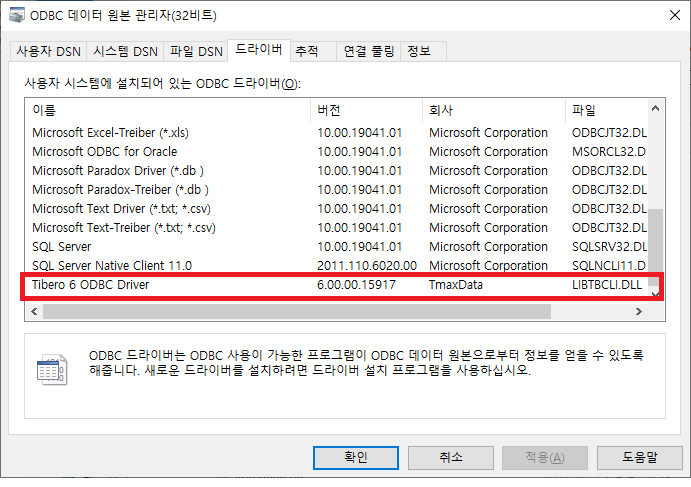
위의 사진과 같이 tibero 6 ODBC Driver 가 추가 되었을 것이다.
11.
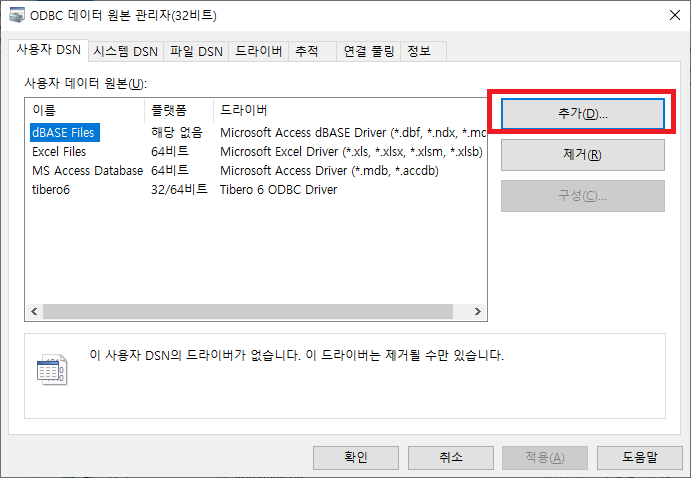

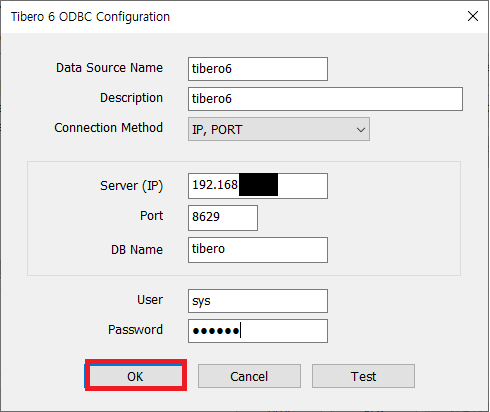
위의 과정을 거쳐 tibero 사용자 데이터 원본을 추가한다.
12.
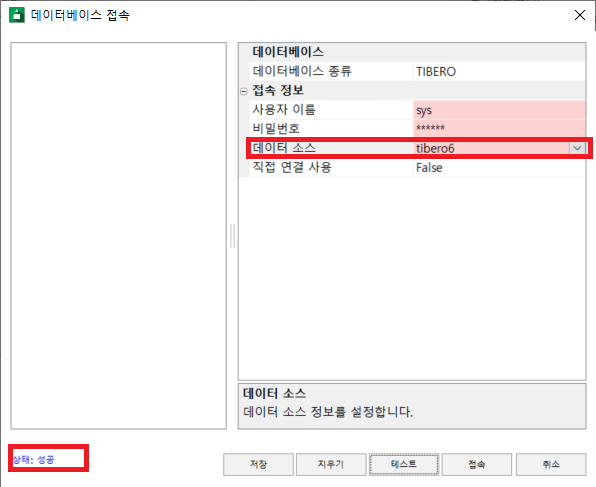
다시 DA#으로 돌아가
'데이터 소스' 부분에 아까 추가한 odbc를 넣고 test를 진행하면
상태 : 성공
으로 뜬 부분을 확인할 수 있다.
이렇게 DA# 5 에서 tibero DB서버에 접속하여